Полная программа
Uses wingraph, wincrt;
var x, y, sh, vs, h, gd, gm:
integer; ch: char;
procedure racket(x,y,sh,vs: integer; col: longint);
begin
...
end;
procedure upr(var x, y: integer;
sh, vs, h: integer; col: longint);
begin
...
end;
Begin
Initgraph(gd, gm, ’’);
x := 30;
y := getmaxy div 2;
sh := 70; vs := 20;
h := 5;
racket(x, y, sh, vs, yellow);
repeat
if keypressed then
upr(x, y, sh, vs, h, yellow);
until ch=esc;
Closegraph;
end.
процедуры
начальные условия
выход при нажатии клавиши Esc
первая отрисовка ракетки
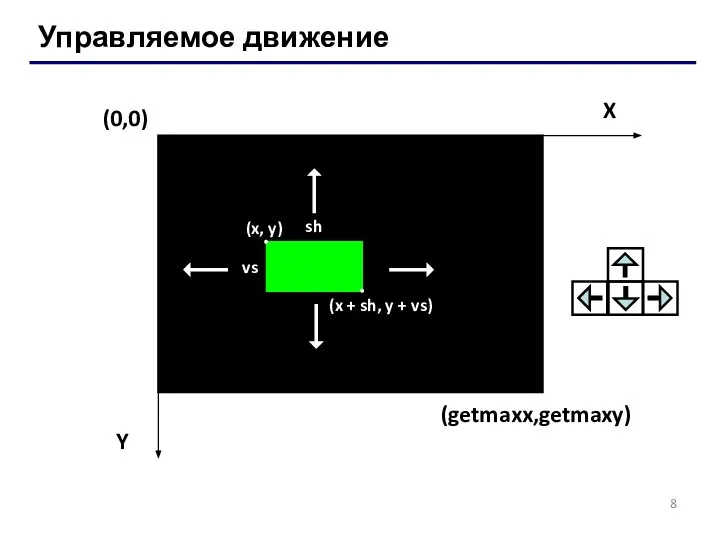
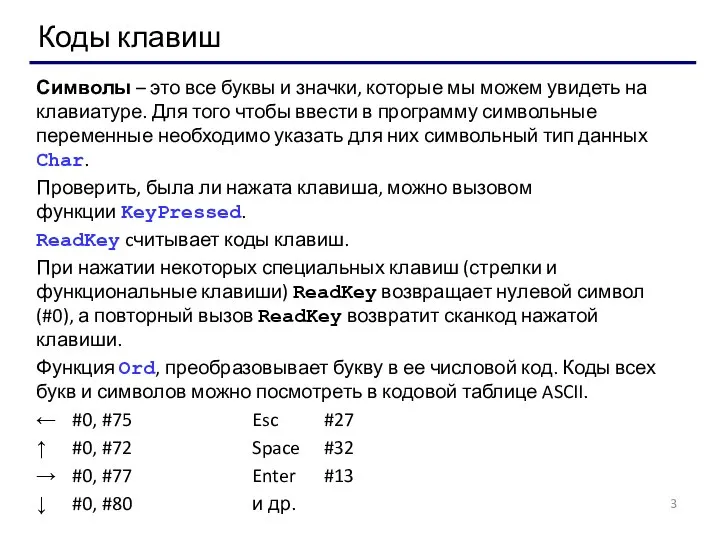
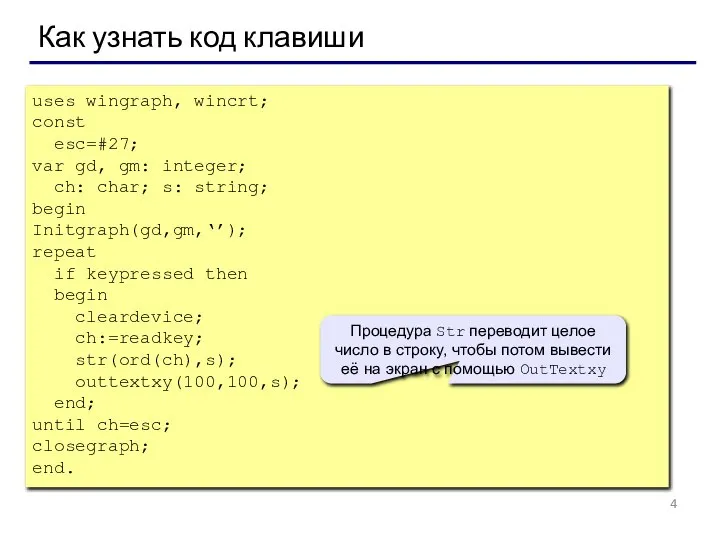
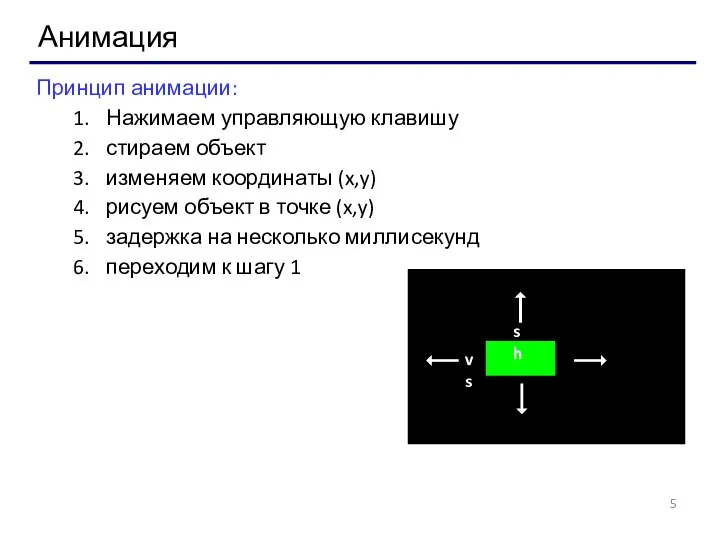
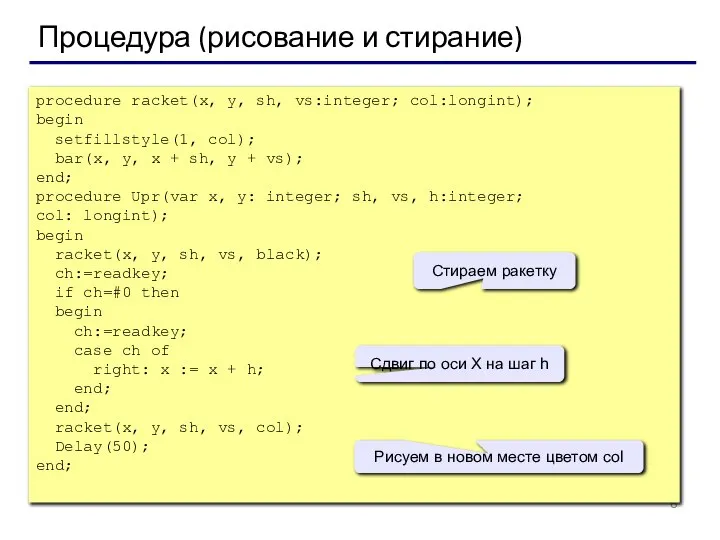
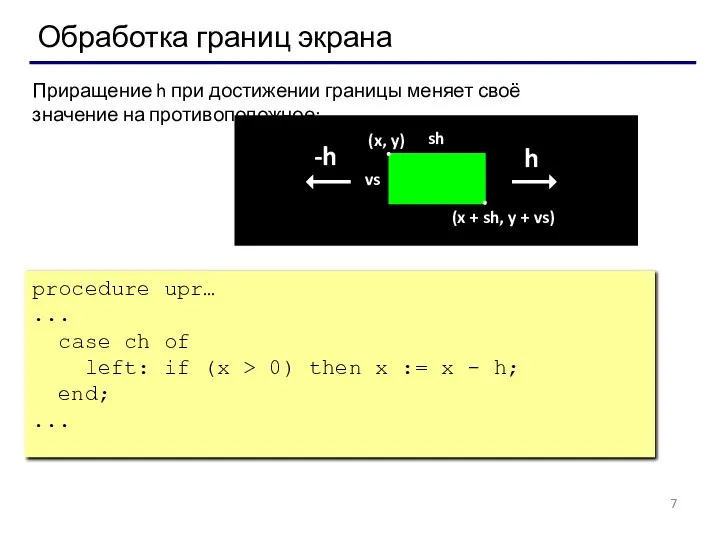
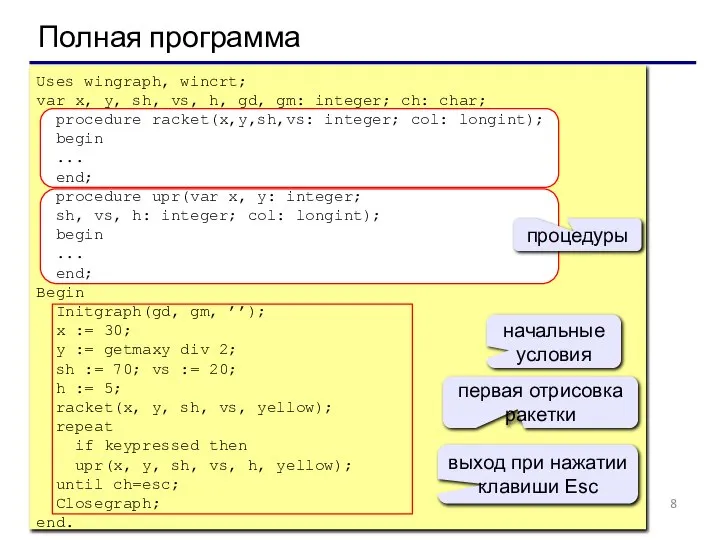
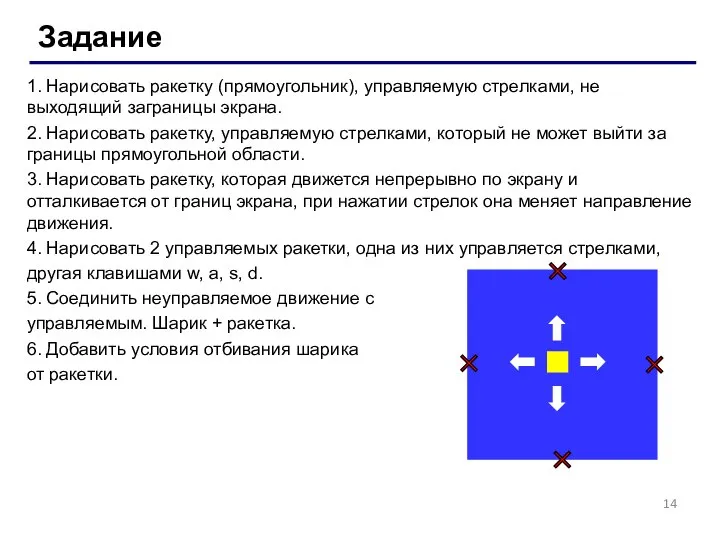
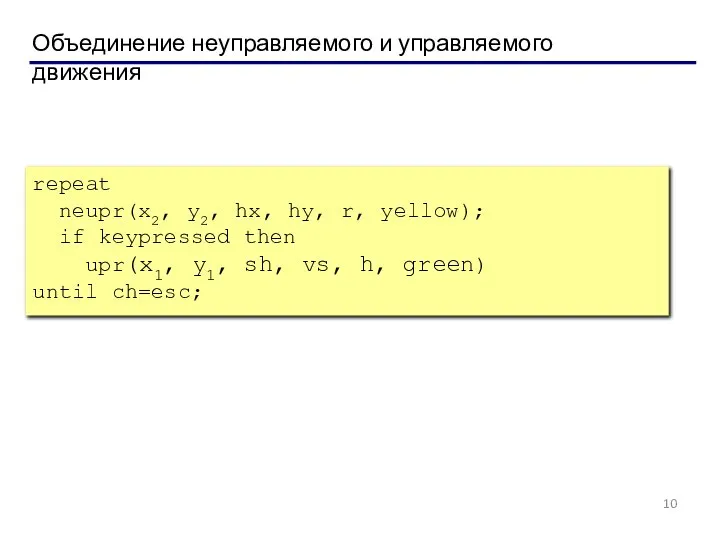
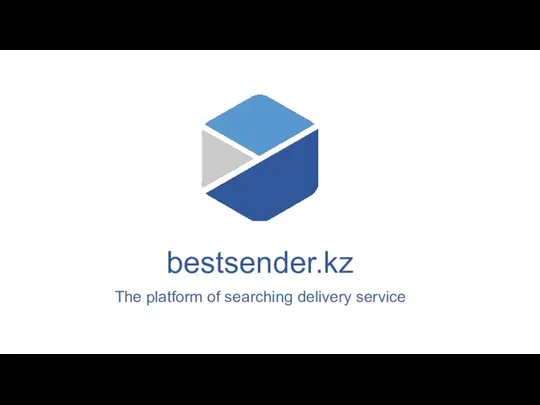 The platform of searching delivery service
The platform of searching delivery service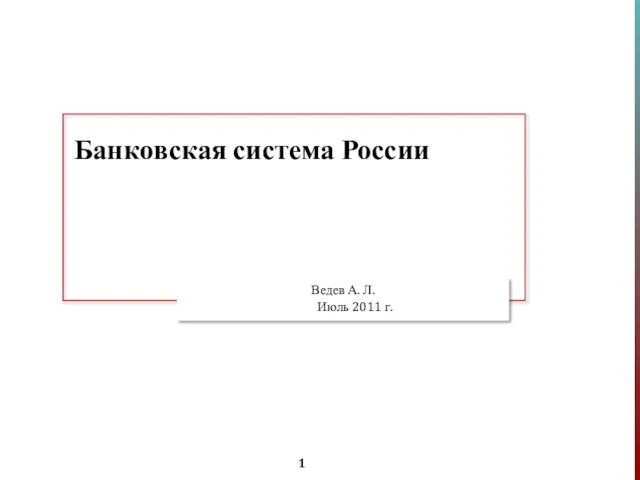 Презентация "Банковская система России" - скачать презентации по Экономике
Презентация "Банковская система России" - скачать презентации по Экономике Презентация Ресурсная логистика
Презентация Ресурсная логистика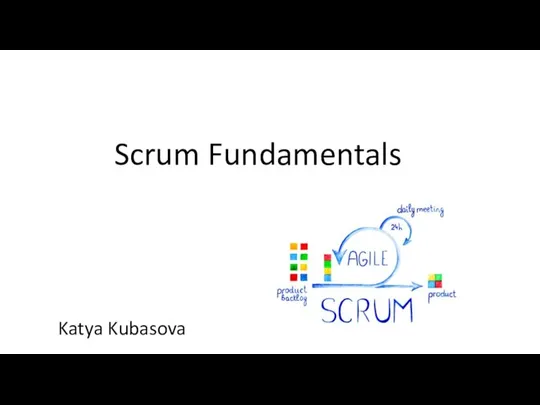 Scrum Fundamentals
Scrum Fundamentals Pозничная продажа детской и подростковой одежды
Pозничная продажа детской и подростковой одежды Рынок: поведение потребителей Лекция 6
Рынок: поведение потребителей Лекция 6 Макроэкономика
Макроэкономика Презентация по МХК Импрессионизм в живописи
Презентация по МХК Импрессионизм в живописи  Развитие медицины в России в 19 веке
Развитие медицины в России в 19 веке Неразъёмные соединения. (Лекция 4)
Неразъёмные соединения. (Лекция 4) Язык разметки гипертекста HTML. 8 класс
Язык разметки гипертекста HTML. 8 класс Урок Здоровья. Факторы здоровья
Урок Здоровья. Факторы здоровья Московский государственный университет имени М.В.Ломоносова Московский государственный университет имени М.В.Ломоносова Эк
Московский государственный университет имени М.В.Ломоносова Московский государственный университет имени М.В.Ломоносова Эк Семейная трудовая династия Макаровых СГУП УР «Рыбхоз» Пихтовка»
Семейная трудовая династия Макаровых СГУП УР «Рыбхоз» Пихтовка» Денежные единицы стран СНГ
Денежные единицы стран СНГ Внешний и внутренний теплообмен при спекании, плавлении и вспучивании строительных материалов
Внешний и внутренний теплообмен при спекании, плавлении и вспучивании строительных материалов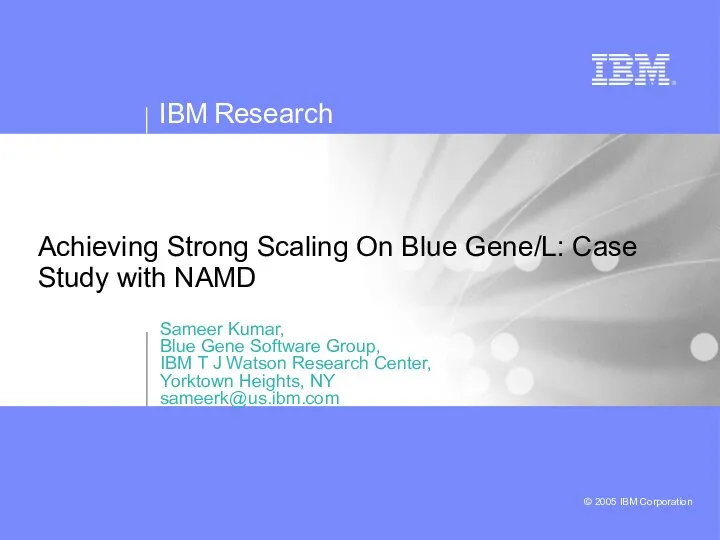 NAMD-BluegeneL
NAMD-BluegeneL Соревнования по конному туризму (TREC) в России
Соревнования по конному туризму (TREC) в России Свидетельские показания
Свидетельские показания Тимус и миастении
Тимус и миастении Презентация Расходы Государственного бюджета
Презентация Расходы Государственного бюджета  Ручное изготовление кольца с использование традиционных материалов
Ручное изготовление кольца с использование традиционных материалов ЦОС Л3
ЦОС Л3 Социальное страхование в РЕСПУБЛИКЕ МОЛДОВА Председатель НКСС Республики Молдова Мария Борта октябрь, 2011
Социальное страхование в РЕСПУБЛИКЕ МОЛДОВА Председатель НКСС Республики Молдова Мария Борта октябрь, 2011 Мой любимый вид спорта - художественная гимнастика
Мой любимый вид спорта - художественная гимнастика Артрология и синдесмология Соединения костей нижней конечности
Артрология и синдесмология Соединения костей нижней конечности Презентация______
Презентация______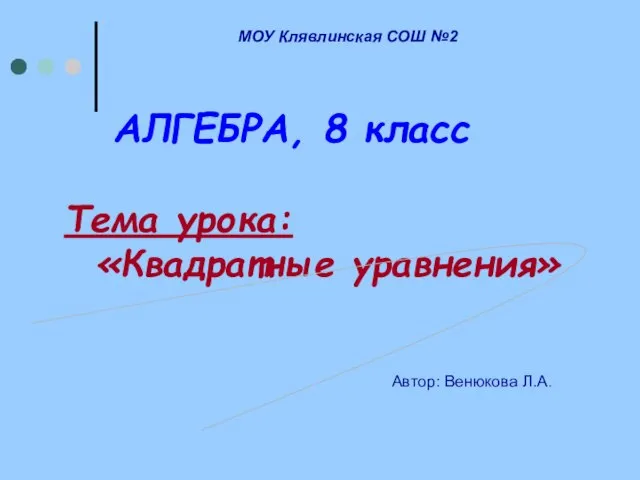 АЛГЕБРА, 8 класс Тема урока: «Квадратные уравнения»
АЛГЕБРА, 8 класс Тема урока: «Квадратные уравнения»